아이폰 재설정 가이드: 초기화와 재설정의 차이점
아이폰 사용자라면 때때로 기기를 재설정하고 초기화해야 할 필요를 느낄 수 있습니다. 재설정이나 초기화는 기기의 성능 문제를 해결하거나 개인 데이터를 안전하게 삭제하는 데 유용한 방법입니다. 여기서는 아이폰 재설정의 과정과 초기화의 차별점에 대해 자세히 알아보도록 하겠습니다.

재설정과 초기화의 차이점
재설정과 초기화는 서로 다른 개념입니다. 간단히 말해, 재설정은 기기의 설정을 기본값으로 되돌리는 과정이고, 초기화는 모든 데이터를 삭제하여 기기를 공장 출하시 설정으로 되돌리는 것입니다. 이를 통해 기기는 마치 새 제품처럼 되며, 사용자 개인의 정보는 전부 제거됩니다.
- 재설정: 기기의 설정을 초기 상태로 되돌리며, 데이터는 그대로 유지됩니다. 이는 소프트웨어 문제나 설정 오류를 해결할 때 유용합니다.
- 초기화: 모든 데이터와 설정을 삭제하여 기기를 완전히 깨끗한 상태로 되돌립니다. 개인정보 보호 및 기기 판매 전에 필수적으로 수행해야 합니다.
아이폰 재설정 방법
아이폰을 재설정하는 방법은 여러 가지가 있습니다. 여기서는 가장 일반적인 두 가지 방법을 소개하겠습니다.
1. 설정 메뉴를 통한 재설정
가장 간단한 방법은 아이폰의 설정 메뉴를 사용하는 것입니다. 이 방법을 통해 사용자는 기기에서 직접 재설정을 진행할 수 있습니다.
- 아이폰의 설정 앱을 엽니다.
- 일반 메뉴를 선택합니다.
- 전송 또는 iPhone 재설정을 클릭합니다.
- 모든 콘텐츠 및 설정 지우기를 선택합니다.
- 화면에 나타나는 안내에 따라 암호를 입력하고 확인을 진행합니다.
이 단계들을 완료하면 아이폰이 자동으로 초기화되며, 약간의 시간이 소요될 수 있습니다.
2. 복구 모드를 통한 초기화
기기가 정상적으로 작동하지 않거나 설정에서 재설정이 불가능한 경우 복구 모드를 사용하여 초기화할 수 있습니다. 이 방법은 소프트웨어 문제를 해결하는 데 효과적입니다.
- 아이폰을 컴퓨터에 연결하고, 최신 버전의 iTunes를 실행합니다.
- 기기를 복구 모드로 진입시킵니다. 모델에 따라 방법이 다릅니다:
- 아이폰 8 및 이후 모델: 전원 버튼과 볼륨 버튼 중 하나를 길게 눌러 슬라이더가 나타날 때까지 기다립니다. 슬라이더를 통해 기기를 끄세요. 전원 버튼을 계속 누른 상태에서 컴퓨터에 연결합니다.
- 아이폰 7과 7 Plus: 전원 버튼을 길게 눌러 슬라이더가 나타나면 기기를 끄고, 볼륨 작게 버튼을 눌러 복구 모드로 진입합니다.
- 아이폰 6s 이하 모델: 전원 버튼과 홈 버튼을 동시에 누르세요. Apple 로고가 나타날 때까지 버튼을 계속 누르고 있어야 합니다.
- 복구 모드에 진입하면 iTunes에서 기기를 복원하라는 메시지가 나타납니다. 복원을 선택하여 진행합니다.
- 복원 프로세스가 완료되면 아이폰을 설정합니다.
재설정 전 데이터 백업
아이폰을 재설정하기에 앞서, 중요한 데이터를 잃지 않도록 백업하는 것이 필수입니다. iCloud 또는 iTunes를 통해 간편하게 백업을 수행할 수 있습니다.
iCloud를 통한 백업 방법
아이폰의 설정 메뉴에서 iCloud를 통해 백업할 수 있습니다. 다음 단계를 따르시면 됩니다:
- 설정 > [사용자 이름] > iCloud > 백업으로 들어갑니다.
- iCloud 백업을 활성화하고, 지금 백업을 선택합니다.

iTunes를 통한 백업 방법
컴퓨터와 연결하여 iTunes를 사용하는 방법도 있습니다:
- 아이폰을 컴퓨터에 연결한 후 iTunes를 실행합니다.
- 기기 아이콘을 클릭하고 백업을 선택합니다.
초기화 후 데이터 복원
아이폰 초기화가 완료되면, 백업한 데이터를 복원하는 방법이 필요합니다. iCloud와 iTunes를 통해 복원할 수 있는 단계는 다음과 같습니다.
iCloud에서 데이터 복원하기
- 기기 설정 시 iCloud 백업에서 복원 옵션을 선택합니다.
- 로그인 후 복원할 백업을 선택합니다.
iTunes에서 데이터 복원하기
- 아이폰을 컴퓨터에 연결한 후 iTunes를 실행합니다.
- 기기 아이콘을 클릭하고 백업 복원을 선택합니다.
- 복원할 파일을 선택한 후 복원 버튼을 클릭합니다.
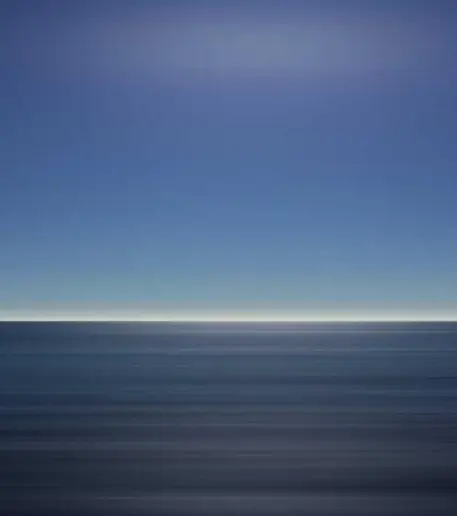
마무리
아이폰을 재설정하거나 초기화하는 과정은 간단하지만, 데이터를 잃지 않기 위해서는 반드시 백업을 수행해야 합니다. 또한, 초기화 후에는 기기를 새롭게 설정하는 과정이 필요하므로, 관련 정보를 미리 준비해 두시는 것이 좋습니다. 이러한 절차를 통해 아이폰을 안전하고 효과적으로 사용할 수 있습니다.
앞으로도 아이폰을 보다 효율적으로 관리하시길 바라며, 이 정보가 여러분에게 도움이 되길 바랍니다.
자주 물으시는 질문
아이폰을 재설정하는 방법은 무엇인가요?
아이폰을 재설정하려면 설정 앱을 열고 일반 메뉴로 들어간 후 ‘전송 또는 iPhone 재설정’을 선택하면 됩니다. 그런 다음 ‘모든 콘텐츠 및 설정 지우기’ 옵션을 선택하고 화면의 안내에 따라 진행하면 됩니다.
재설정과 초기화의 차이는 무엇인가요?
재설정은 기기의 설정을 기본값으로 되돌리는 반면, 초기화는 모든 데이터를 삭제하여 기기를 공장 출하시 상태로 복원하는 것입니다. 초기화는 개인 정보를 완전히 제거합니다.
초기화 전에 반드시 백업해야 하는 이유는 무엇인가요?
기기를 초기화하기 전에 데이터를 백업하는 것은 중요합니다. 초기화 과정에서 모든 정보가 삭제되므로, 필요한 데이터를 잃지 않기 위해 미리 안전한 곳에 저장해야 합니다.
복구 모드를 어떻게 활용하나요?
복구 모드는 아이폰이 정상 작동하지 않을 때 사용합니다. 아이폰을 컴퓨터에 연결하고 복구 모드로 진입한 후, iTunes에서 복원할 수 있습니다. 각 모델에 따라 진입 방법이 다릅니다.
초기화 후 데이터를 어떻게 복원하나요?
초기화가 완료된 다음, iCloud 또는 iTunes를 통해 데이터를 복원할 수 있습니다. 설정 과정 중 iCloud 백업에서 복원 옵션을 선택하거나 iTunes에서 백업 파일을 선택해 복원하면 됩니다.